User manual - EX-Z150
Table Of Contents
- そろっていますか
- あらかじめご承知ください
- 目次
- すぐに使いたいかたはここをご覧ください
- 静止画を撮影する(応用)
- 動画を撮影する/音声を録音する
- 撮りたいシーンを選んで撮影する(ベストショット)
- よりよい撮影のための設定
- 静止画や動画を再生する
- 再生時のその他の機能(再生機能)
- プリント(印刷)する
- パソコンを利用する
- その他の設定について
- 撮影モードの画面のレイアウトを選ぶ (_操作パネル)
- カメラの音を設定する (操作音)
- 画像の連番のカウント方法を切り替える (ファイルNo.)
- 海外旅行先での時刻を設定する (ワールドタイム)
- 日付や時刻を写し込む (タイムスタンプ)
- カメラの日時を設定し直す (日時設定)
- 日付の表示の並びを変える (表示スタイル)
- 表示言語を切り替える (Language)
- 電池の消耗を抑える (スリープ)
- 電池の消耗を抑える (オートパワーオフ)
- 【_】、【>】の動作を設定する (REC/PLAY)
- USBの通信方法を切り替える (USB)
- 画面の横縦比とビデオ出力の方式を変更する (ビデオ出力)
- メモリーをフォーマットする (フォーマット)
- 各種設定を購入直後の設定に戻す (リセット)
- 液晶モニターの表示内容を切り替える
- 付録
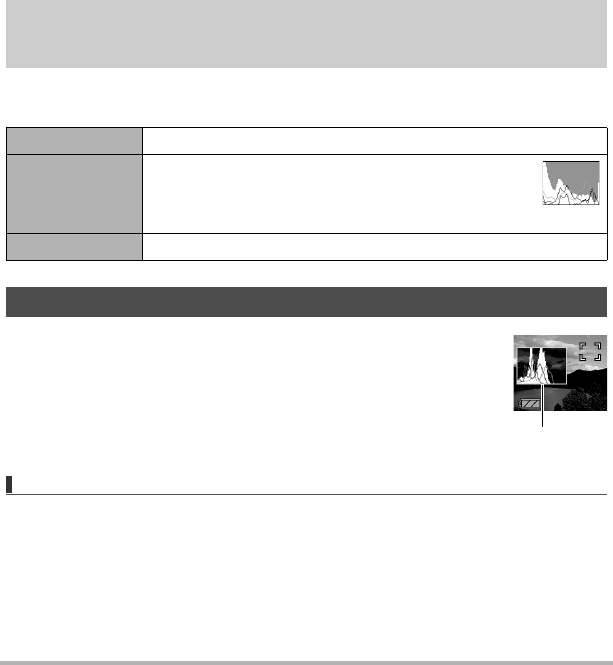
116
液晶モニターの表示内容を切り替える
液晶モニターの表示内容を切り替える
【8】(DISP)を押すごとに、画面に表示される情報表示の有無が選べます。撮影モード、再生
モードでそれぞれ設定できます。
液晶モニター上にヒストグラムを表示させることで、露出をチェックし
ながら撮影することができます。再生モードでは撮影された画像のヒス
トグラムを見ることができす。
• “左右キー設定”で“EVシフト”の切り替えを【
4
】【
6
】に割り当てると
(59ページ)、ヒストグラムを確認しながら【
4
】【
6
】で露出を補正して
撮影することができます。
Վᐎ
• 撮影したい画像を意図的に露出オーバーやアンダーにする場合もあるので、必ずしも中
央に寄ったヒストグラムが適正となる訳ではありません。
• 露出補正には限界がありますので、調整しきれない場合があります。
• フラッシュ撮影など、撮影したときの状況によっては、ヒストグラムでチェックした露
出とは異なる露出で撮影される場合があります。
情報表示あり 設定内容などの情報が表示されます。
情報表示+
ヒストグラムあり
設定内容などの情報に加え、ヒストグラム
(117ページ)が画面の左側に表示されます。
情報表示なし 設定内容などの情報を表示しません。
露出を確認する(ヒストグラム)
ヒストグラム
ヒストグラム










